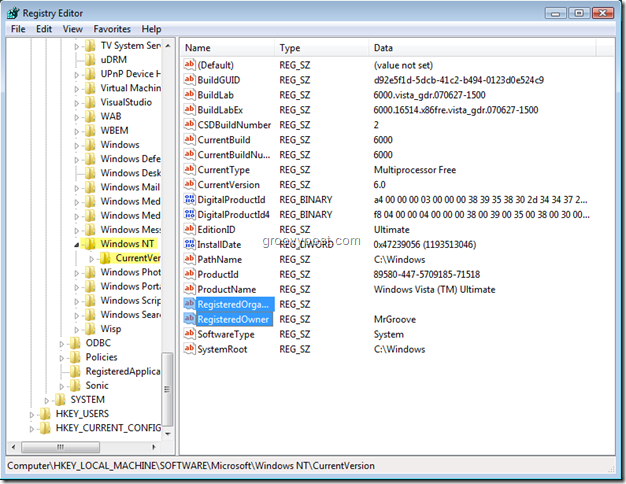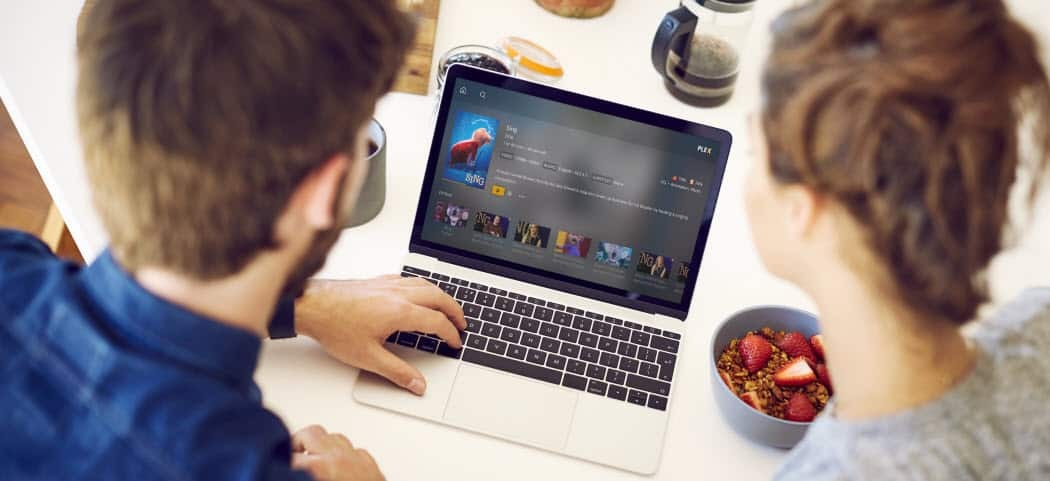Como parar a placa de widgets pop-up no Windows 11
Microsoft Windows 11 Herói / / April 03, 2023

Última atualização em

Enquanto o júri está fora da maneira como a Microsoft lida com os widgets da barra de tarefas, todos podem concordar que precisam interromper o quadro de widgets pop-up no Windows 11.
A Microsoft inclui o quadro Widgets no canto inferior esquerdo da barra de tarefas no Windows 11. Como a maioria dos recursos do Windows, alguns usuários o consideram útil, enquanto outros não.
No entanto, uma configuração que todos concordam que não é ideal é o comportamento padrão do quadro de widgets. Você não precisa clicar no ícone Widgets para iniciá-lo. Em vez disso, está definido para abrir quando o cursor passar sobre o ícone. Isso o torna irritante, pois interrompe seu fluxo de trabalho.
A boa notícia é que você pode mudar isso. Veja como impedir que o painel pop-up Widgets seja iniciado no Windows 11 por meio do hover.
Como parar a placa de widgets no Windows 11
O Quadro de widgets O botão está no canto inferior esquerdo da barra de tarefas e exibe as condições climáticas locais. Ele apresenta um ícone do clima e, quando você passa o mouse sobre o ícone, ele é iniciado com os feeds de notícias mais recentes em várias categorias diferentes.
Você pode querer usá-lo, mas achar irritante ao mesmo tempo. Quando você passa o cursor sobre o ícone, o quadro é iniciado e atrapalha tudo o que você está trabalhando.
Para evitar que o quadro pop-up Widgets apareça quando você passar o mouse sobre ele:
- Passe o mouse sobre o ícone Widget ou use o Tecla do Windows + W atalho de teclado para iniciá-lo.
- Clique no seu ícone de perfil no canto superior direito para abrir as configurações de Widgets.
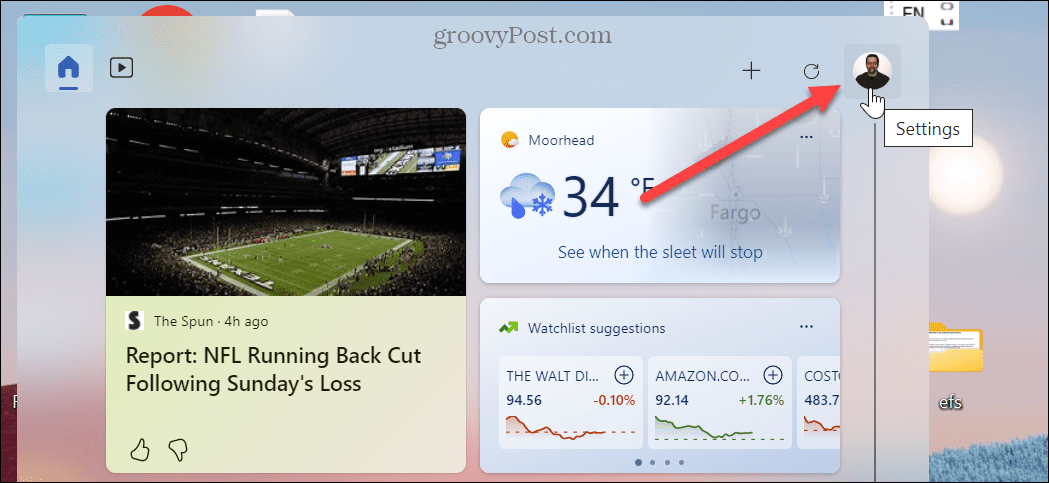
- Quando o menu abrir, alterne o Mostrar widgets ao passar o mouse mudar para o Desligado posição.
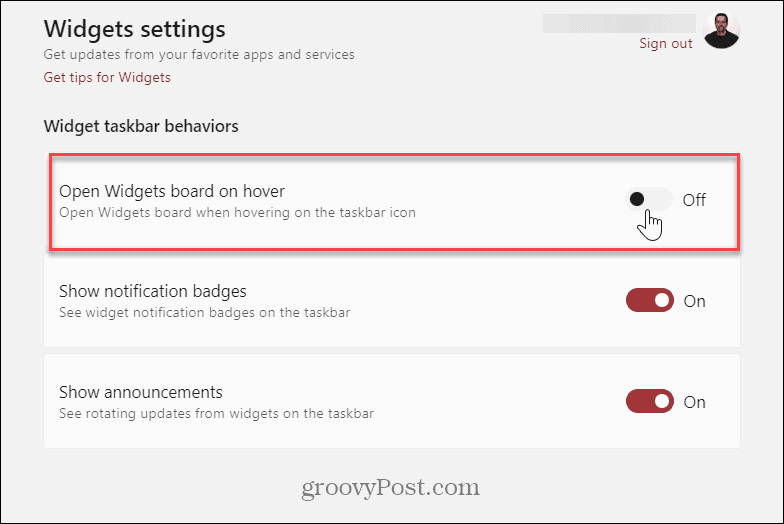
Enquanto estiver na seção de configurações de Widgets, você também pode querer desativar Mostrar emblema do widget para interromper as notificações da barra de tarefas e desativar Mostrar rotação do widget para evitar atualizações de widgets na barra de tarefas.
Depois de desativar essas configurações, o quadro Widgets ainda estará acessível, mas menos irritante. Desativar as configurações permite que você faça as coisas sem distrações de Widgets, mas ainda acesse quando quiser clicando nele ou usando Tecla do Windows + W.
Recursos do Windows menos distrativos
O ícone Widgets (e outros) é controverso, pois é um “recurso” que ninguém pediu. No entanto, você pode torná-lo menos perturbador ativando um botão de alternância. Quando você está mergulhado em um relatório ou planilha, ter esse quadro aparecendo atrapalha seu fluxo de trabalho. Especialmente em um laptop com um touchpad sensível.
Se você não quiser mais ver, você pode desativar o widget do tempo, então ele não aparece mais na barra de tarefas. Se você ainda não está no Windows 11, não se preocupe. Você pode desabilitar o Widget de notícias e interesses no Windows 10f. Ele tem um nome diferente, mas é igualmente irritante no Windows 10 para muitos usuários.
Existem mais configurações que você pode querer alterar na barra de tarefas, como mostrando ícones de estouro de canto e como fazer mais espaço disponível na barra de tarefas do Windows 11. Além disso, confira mais dicas sobre personalizando a barra de tarefas.
Como encontrar a chave de produto do Windows 11
Se você precisar transferir sua chave de produto do Windows 11 ou apenas precisar fazer uma instalação limpa do sistema operacional,...
Como limpar o cache, os cookies e o histórico de navegação do Google Chrome
O Chrome faz um excelente trabalho ao armazenar seu histórico de navegação, cache e cookies para otimizar o desempenho do navegador online. O dela é como...